Téléchargez Windows 10 Movie Maker pour créer Film
Tout ce que vous voulez savoir Windows Movie Maker pour Windows 10
Microsoft est tellement prévenant de novice du film faisant de donner à un fabricant de film très pratique avec système d'exploitation Windows. En ce qui concerne tout nouveau de Windows 10. fonctionne Windows Movie Maker avec ce système d'exploitation Windows grandement améliorée? Ou, est-ce un ordinateur Windows 10 Movie Maker plus puissant et convivial arriver? Comment créer un film favorable ou vidéo pour partager avec vos amis sur YouTube, Facebook et plus avec Windows Movie Maker pour Windows 10? Lisez la suite et obtenir des réponses!
Il est également fortement recommandé de prendre l'utilisation d'un fabricant de film Winx tous les côtés pour créer des vidéos personnalisées à partir d'albums photos sur Windows 10.

Faire des vidéos dans tous les formats Windows 10 - WinX HD Video Converter Deluxe
* Créer SD (1080P) films HD / vidéos en MP4 (H.265 / H.264), AVI, WMV, MKV, FLV, etc. des albums photo avec musique de fond (MP3) pour le partage sur YouTube, Facebook, etc Instagram . ou jouer sur PC / périphériques Windows (10).
* Agit comme convertisseur vidéo pour changer tous les formats vidéo en MP4, AVI, WMV et autres formats pris en charge de Windows Movie Maker pour une édition ultérieure sous Windows (10).
Acheter des prestations. mise à jour gratuite à vie. garantie de remboursement de 30 jours.

Windows Movie Maker 10 Vue d'ensemble
Windows Movie Maker 10 Formats de fichiers
Avant la création vidéo, vous devez apprendre quels types de fichiers peuvent être utilisés dans Windows Movie Maker pour Windows 10.
• Les fichiers de projet Windows Movie Maker (.mswmm)
• Les fichiers de projet Movie Maker (.wlmp)
• Les fichiers Windows Media Video (.wmv)
• Les fichiers Windows Media (.asf. Wm)
• Les fichiers AVCHD (m2ts. Mts. M2T)
• Les fichiers d'Apple QuickTime (.mov. Qt)
• fichiers DV-AVI (.avi)
• Afficher les fichiers Microsoft Recorded TV (.dvr-ms. WTV)
• MPEG-4 fichiers vidéo (.mp4. Mov. M4v. 3gp. 3G2. K3G)
• les fichiers vidéo MPEG-2 (.mpeg. Mpg. M1v. Mp2. Mpv2. Mod. Vob. M2T)
• les fichiers vidéo MPEG-1 (.m1v)
• Les fichiers Motion JPEG (.avi. Mov)
• Les fichiers Windows Media Audio (WMA) (.asf. Wm. Wma)
• Les fichiers Pulse Code? Modulation (PCM) (Aif. Aiff. Wav)
• Advanced Audio Coding (fichiers AAC) (.m4a)
• Les fichiers MP3 (.mp3)
• Fichiers Joint Photographic Experts Group (JPEG) (.jpg. Jpeg. Jfif. JPE)
• fichiers Tagged Image File Format (TIFF) (.tif. Tiff)
• Graphics Interchange Format des fichiers (GIF) (.gif)
• Les fichiers de Windows Bitmap (.bmp. DIB. RLE)
• Les fichiers d'icône (.ico. Icône)
• Les fichiers Portable Network Graphics (PNG) (de .png)
• Les fichiers photo HD (.wdp)
Astuce: En raison de taux de compression élevé et la compatibilité, MPEG-4 /H.264 (.mp4) est considéré comme le meilleur format vidéo et le format vidéo sortie par défaut de Windows 10 Movie Maker.
Comment créer des vidéos avec Windows Movie Maker 10?
Il est temps de créer des films / vidéos personnalisées sous Windows 10. Cet exemple se concentrera sur la réalisation de vidéos à partir de photos avec Windows 10 Movie Maker.
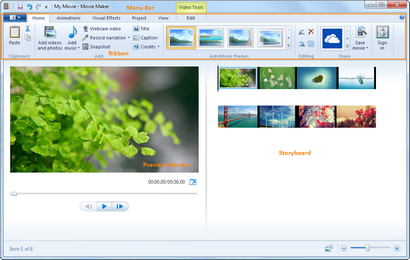
Étape 1. Télécharger Windows 10 Movie Maker
Microsoft embrasse de Windows Live Movie Maker dans Windows Essential package pour Windows 10. Vous devez télécharger Windows Essential pour obtenir Windows Movie Maker.
Ouvrez Windows Movie Maker. L'interface est formée avec 3 parties principales.
• Barre de menus avec un ruban de chaque onglet pour les outils et options rapides Accéder sont situés sur le dessus.
• Storyboard sur la droite sert à la liste et organiser (ordre de modification, supprimer ou ajouter de nouveaux clips).
• écran de prévisualisation sur la gauche vous permet de visualiser les effets ou les transitions sur les éléments individuels ou des projets entiers aider charme augmentation de votre vidéo.
Étape 2. Ajoutez des photos
Appuyez sur le bouton « Ajouter des vidéos et des photos » sous le menu Accueil ou « Cliquez ici pour rechercher des vidéos et des photos » des chaînes sur la colonne de droite de l'interface principale de choisir les photos du disque dur. Après les photos sont ajoutées, un nouvel onglet Edition, y compris des outils vidéo apparaît.
Étape 3. Faites votre vidéo plus adorable
Immédiatement, l'aperçu vidéo sera affichée sur l'écran d'aperçu de gauche alors que toutes les photos que vous ajoutez sont inscrites à la cote story-board. L'étape suivante consiste à éditer la vidéo.
Appuyez sur une image et faites-la glisser vers un endroit plus approprié si la séquence actuelle des images est pas si bon. De plus, les outils d'accès rapide sous les lecteurs de l'onglet Accueil vous d'appliquer un thème merveilleux AutoMovie à la vidéo, créer le titre, les crédits pour la vidéo, faire pivoter et ajouter une légende pour chaque clip et plus.
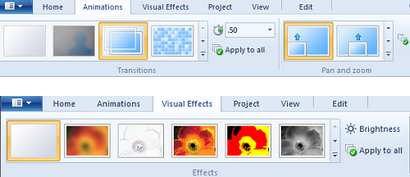
Transitions et options Panoramique et zoom sont inclus dans l'onglet Animations. Sélectionnez différents styles de l'option « Transitions fournies » et « Pan et zoom » pour montrer des images dans la vidéo image par image ou choisir un type favori pour la vidéo tout en cliquant sur « Appliquer à tous ». Vous pouvez également définir la durée des transitions.
Si vous souhaitez apporter une expérience de vue particulière aux observateurs vidéo, vous pouvez utiliser divers effets de collecte dans la catégorie des effets visuels (par exemple Blur, détection de contour, noir et blanc, ondulation 3D, fade in / out) pour chaque photo ou un effet pour tous. La luminosité des effets peut être ajusté.
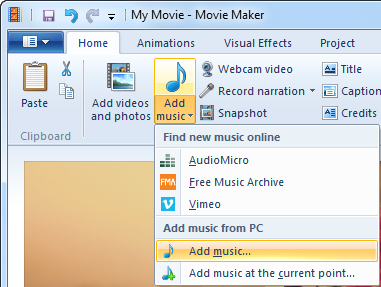
Étape 4. Ajouter et modifier Musique
On croit que la musique peut rendre votre vidéo plus vive. Cliquez sur le bouton Ajouter de la musique sous le menu Accueil. Deux options, « Trouver de nouvelles musiques en ligne » (seul le soutien pour AudioMicro, Free Music Archive et Vimeo) et « Ajouter la musique à partir de l'ordinateur » sont disponibles.
Une fois que la musique est ajoutée à la vidéo, le nouveau menu Outils de musique apparaît. Mettez haut / bas volume de la musique, fade entrée / sortie audio lent, rapide ou moyenne et régler l'heure de début / point, point final d'avoir une bande sonore parfaite de fond avec le contenu approprié de votre vidéo.
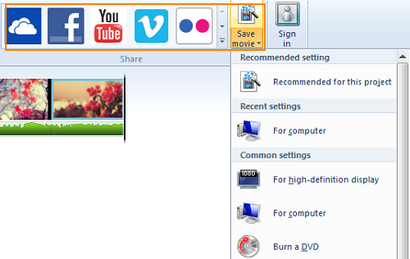
Étape 5. Enregistrer la vidéo
Appuyez sur le bouton Enregistrer de film et choisissez le format que vous souhaitez exporter. Ce Windows Movie Maker pour Windows 10 propose différents formats pour ordinateur, vidéo HD, iPhone, iPad, Android, Windows Phone, vidéos Web, etc. Vous pouvez également créer des réglages personnalisés pour régler la résolution, le débit binaire, la fréquence d'images et le format audio. Après avoir enregistré avec un grand titre, vous pouvez jouer directement sur ordinateur ou appareil ou partager en ligne.
Astuce: vous pouvez vous connecter à votre compte Microsoft et partager vos vidéos sur Facebook, YouTube et plus en cliquant sur l'icône dans le volet Partager.
Windows 10 problèmes Movie Maker et Solution
Windows Movie Maker 10 spécifie absolument un moyen simple et puissant pour créer et éditer films / vidéos. Mais selon les exigences du système, il fonctionne sous Windows 10 / 8.1 / 8/7 32/64 bit d'ordinateur, tandis que les utilisateurs de Windows Vista / XP doivent télécharger d'autres versions de Movie Maker Microsoft Windows qui ont des fonctions beaucoup moins.
D'autre part, certaines erreurs courantes de ce fabricant de médias de Windows 10 comme suivant la peine de nombreux utilisateurs:
• Erreur 0x87260103 - «Désolé, votre film ne peut pas être sauvé Trouver des fichiers manquants ou supprimer les éléments inutilisables de votre projet, et puis essayez à nouveau. »
• Erreur Movie Maker - Il n'y a pas assez de mémoire disponible pour enregistrer ce fichier, même si il y a plus d'espace disponible sur le disque 100Go dur.
Comment créer et éditer des films sur Windows (10 / 8.1 / 8/7 / Vista / XP) sans erreur du tout? Le meilleur Movie Maker Microsoft Windows 10 alternatif - WinX HD Video Converter Deluxe est recommandé de vous, ce qui est un Movie Maker fiable pour Windows 10 / 8.1 / 8/7 / Vista / XP capable de créer des vidéos photo de diaporama avec la musique comme MP4, H 0,264, AVI, WMV, MOV etc, en quelques clics.
[Annexe] Histoire de Windows Movie Maker

Essayez WinX HD Video Converter Deluxe - Non seulement Alternative Mais Meilleur Converter pour Windows 10 Movie Maker
Sources externes de Wiki:
Windows 10 - Windows 10 est un système d'exploitation de l'ordinateur personnel développé et publié par Microsoft dans le cadre de la famille Windows NT des systèmes d'exploitation.
Windows Movie Maker - Un logiciel de montage vidéo par Microsoft. Il fait partie de la suite logicielle Windows Essentials et offre la possibilité de créer et d'éditer des vidéos, ainsi que de les publier sur onedrive, Facebook, Vimeo, YouTube et Flickr.